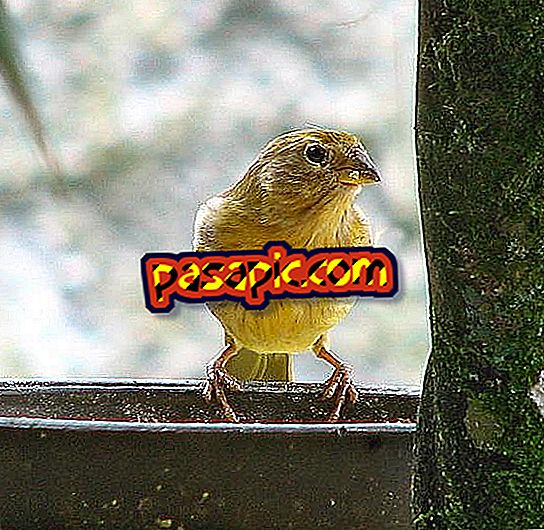Hvordan lage en forespørsel for å fjerne duplikater i Access

Legge til ulike typer poster i en databasefil ved hjelp av Microsoft Office Access 2010 kan føre til at du legger til duplikater av noen poster. Når du samler data for å lage en rapport, kan det være kritisk å ikke duplisere dataene. Ved å fjerne alle dupliserte data i en rapport i tide, kan du være sikker på at rapporten din er presentabel og fri for duplikatfeil.
Fremgangsmåte for å følge:1
Åpne "Microsoft Office Access 2010" på datamaskinen, og velg deretter "Microsoft Office" -alternativet.
2
Klikk på "Åpne" alternativet. Velg databasen filen du vil kjøre et duplikat søk. Klikk på "Åpne" -knappen for å åpne den valgte filen.
3
Klikk på "Create" -fanen, og klikk deretter på "Query Wizard" -alternativet for "Queries." Dialogboksen "Ny forespørsel" vises.
4
Klikk på "Veiviseren for å finne duplikater", og klikk deretter på "OK" -knappen. Velg tabellen som du vil utføre duplikatforespørselen for.
5
Klikk på "Neste" -knappen, og klikk deretter på boksene ved siden av navnet på feltene du vil søke etter, for å bli valgt. Klikk på "Neste" -knappen igjen.
6
Klikk på "Fullfør" -knappen for å utføre spørringen. En liste over resultater vises i et nytt popup-vindu, som viser dupliserte poster.
7
Klikk på hvert duplikatfelt du vil fjerne. Klikk på "design" -fanen, og klikk deretter på "Slett" -alternativet for "Forespørselstype". Alternativet "Søk etter duplikater" blir da et "kanselleringsalternativ".
8
Klikk på "Kjør" -alternativet, og klikk deretter på "Ja" -knappen i popup-vinduet som vises. De dupliserte dataene blir da helt fjernet.